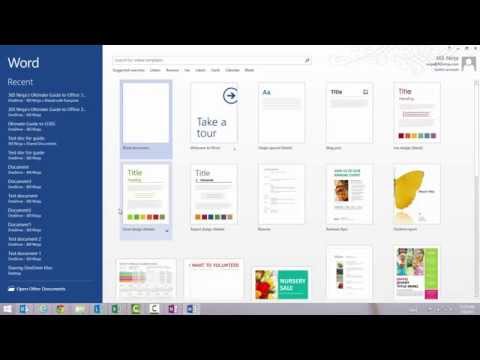एडोब फ़ोटोशॉप न केवल एक शक्तिशाली हाथ पर छवि संपादन उपकरण है, यह एक बहुत शक्तिशाली हैदूर रहें छवि संपादन उपकरण। जैसा कि हम आपको दिखाते हैं कि दोहराए जाने वाले और नियमित कार्यों को स्वचालित करने के लिए कैसे आप क्रॉपिंग, सही करने और अन्यथा क्लिक करने के बजाय अपना समय अधिक रचनात्मक रूप से खर्च कर सकते हैं।
मैं ऐसा क्यों करना चाहता हूं?
प्रत्येक एमेच्योर और पेशेवर फोटोग्राफर की फोटोग्राफी और डिजिटल संपादन की शुरुआत में वे महसूस करते हैं कि वे फोटो संपादन अनुप्रयोगों में कितना समय बिता रहे हैं। फ़ोटोशॉप, और तुलनीय उपकरण, वास्तव में डिजिटल युग का अंधेरा कमरा हैं जहां संशोधनों और परिष्करण स्पर्श फोटो पर लागू होते हैं। पुराने के अंधेरे के विपरीत, हालांकि, हमारे पास प्रक्रिया के कुछ हिस्सों को स्वचालित रूप से इस तरह से करने की शक्ति है कि इस तरह के फोटोग्राफर केवल सपने देख सकें।
आइए मान लें, उदाहरण के लिए, आप हमारे ट्यूटोरियल को पोस्ट प्रोसेसिंग के साथ अपनी तस्वीरों में खराब व्हाइट बैलेंस को कैसे ठीक करें, ताकि अब आप फ़ोटोशॉप का उपयोग करके अपनी तस्वीरों में रंगीन मुद्दों को सही कैसे करें। मान लें कि आपके पास दो हैंसौ एक परिवार से तस्वीरें एक साथ मिलती हैं कि सभी को एक ही मालिश की आवश्यकता होती है। यह श्रम की एक बड़ी मात्रा है, खासकर जब आप मानते हैं कि आप प्रत्येक छवि पर बार-बार एक ही क्रिया को दोहरा रहे हैं। प्रक्रिया को स्वचालित करने से आप एक बार क्रियाएं करने की अनुमति देंगे और फिर फ़ोटोशॉप प्रत्येक छवि पर प्रक्रिया को दोहराएगा।
इस प्रक्रिया को फ़ोटोशॉप लिंगो में एक एक्शन बनाने के लिए कहा जाता है और यह स्पष्ट रूप से फ़ोटोशॉप में एक बहुत ही कम उपयोग की गई विशेषता है। फ़ोटोशॉप में आपके कई बार बार-बार किए गए कार्यों को कवर करने वाले कार्यों को बनाने के लिए समय की जांच करना आपको छोटी और लंबी अवधि में अनगिनत समय बचा सकता है। हमारे पिछले उदाहरण में, छवियों के रंग कास्ट को सही करने के बावजूद, यदि आप 12 सेकंड में प्रत्येक छवि को ठीक कर सकते हैं, तो भी आपको अपने कंप्यूटर पर 40 मिनट तक जोर से क्लिक करके टाइप करना होगा (मान लीजिए कि आप एक पूर्ण फोकस मशीन थे और आपके काम से एक पल भी डर नहीं था)। इसके विपरीत, एक पीएस एक्शन, तस्वीरों के ढेर के माध्यम से फाड़ जाएगा जितना तेज़ कंप्यूटर आपके कंप्यूटर की अनुमति देगा। इसमें एक ही काम के लिए पांच मिनट से भी कम समय लग जाएगा और भले ही काम जटिल हो और पूरा होने में घंटों लग जाए, इससे कोई फर्क नहीं पड़ता क्योंकि आपको वहां बैठना नहीं है।
आगे बढ़ने से पहले, एक महत्वपूर्ण भेदभाव किया जाना चाहिए और एक ऐसा जिसे हम आपको ध्यान में रखना चाहते हैं जब आप इस बारे में सोच रहे हैं कि आप स्वचालित करना चाहते हैं और आप इसे कैसे करना चाहते हैं। फ़ोटोशॉप में स्वचालन प्रक्रिया में दो महत्वपूर्ण घटक हैं: क्रिया तथा बैचिंग । कार्रवाइयां अनिवार्य रूप से रिकॉर्ड किए गए चरण हैं जिन्हें आप फ़ोटोशॉप को दोहराना चाहते हैं और किसी भी समय एक ही छवि पर निष्पादित किया जा सकता है (उदाहरण के लिए आप एक फोटो फसल करने के लिए एक सरल कार्रवाई कर सकते हैं और एक क्लिक में ड्रॉप छाया सीमा जोड़ सकते हैं)। बैचिंग कई छवियों पर चयनित क्रिया को दोहराने के लिए बैच फ़ंक्शन का उपयोग करने की प्रक्रिया है (उदाहरण के लिए एक सत्र में छाया सीमा 1,000 चित्रों को फसल और ड्रॉप करने के लिए)।
अंतर को हाइलाइट करने के लिए हम एक पल ले रहे हैं इसलिए आपको ऐसा नहीं लगता कि आपको इस ट्यूटोरियल को छोड़ना चाहिए क्योंकि आप वास्तव में एक बार में 1,000 फ़ोटो संपादित करने की योजना नहीं बना रहे हैं। बैच फ़ंक्शन की मांसपेशियों के बिना, स्वयं द्वारा क्रियाएं, अभी भी अद्भुत समय बचतकर्ता हैं। भले ही आप एक समय में कई फ़ोटो में बदलाव नहीं कर रहे हैं, फिर भी आपके सामान्य रूप से दोहराए गए संपादन के लिए क्रियाएं बनाना अभी भी बेहद उपयोगी है।
फ़ोटोशॉप में एक्शन और बैच कार्यक्षमता दोनों का उपयोग करने के तरीके को कवर करते हुए पढ़ें।
मुझे क्या ज़रुरत है?
आपको इस ट्यूटोरियल के लिए केवल कुछ चीजों की आवश्यकता होगी। इनमें से सबसे स्पष्ट है:
एडोब फोटोशॉप
एडोब फोटोशॉप की एक प्रति से परे (पुराना या नया कोई फर्क नहीं पड़ता, क्रियाएं उम्र के लिए फ़ोटोशॉप का हिस्सा रही हैं) आपको कुछ छवियों के साथ एक स्क्रैच फ़ोल्डर की आवश्यकता होगी जिसे आप संपादित करना चाहते हैं (या नए बनाए गए चित्रों को जमा करने के लिए एक फ़ोल्डर यदि आप एक स्क्रैच वर्कफ़्लो स्वचालित कर रहे हैं)।
क्रियाओं के साथ स्वचालित
अब जब हमने स्थापित किया है कि आप इसे क्यों करना चाहते हैं और आपको क्या चाहिए, तो वास्तव में वर्कफ़्लो को स्वचालित रूप से स्वचालित करने के व्यवसाय पर उतरने का समय आ गया है। स्वच्छ स्वचालन वर्कफ़्लो प्राप्त करने का सबसे अच्छा तरीका एक बार प्रक्रिया के माध्यम से जाना आवश्यक है, आवश्यक कदमों को ध्यान में रखते हुए, ताकि आप वास्तविक रिकॉर्डिंग चरण के दौरान अपनी स्वचालन प्रक्रिया के गुमों को ठीक करने में किसी भी समय बर्बाद न करें।
आज हमारे ऑटोमेशन वर्कफ़्लो के लिए, हम थोड़ा मजा लेंगे और एक एक्शन स्क्रिप्ट तैयार करेंगे जो स्वचालित रूप से कूल बोके-स्टाइल वॉलपेपर उत्पन्न कर सकती है, एक तकनीक जिसे हमने आपके ट्यूटोरियल में साझा किया है फ़ोटोशॉप में अपना खुद का कस्टम बोके वॉलपेपर कैसे बनाएं। यह वर्कफ़्लो स्वचालन के लिए विशेष रूप से उपयुक्त है क्योंकि ब्रश की शैली जिसे हम बोके पैटर्न को पेंट करने के लिए ट्यूटोरियल में उपयोग करते हैं, जबकि काफी यादृच्छिक नहीं है, अत्यधिक चरम है। अगर हम प्रक्रिया को स्वचालित करते हैं, तो हम शांत पृष्ठभूमि के पूरे फ़ोल्डर के साथ समाप्त होने जा रहे हैं।
पहली चीज़ जो हमें करने की ज़रूरत है वह निर्माण प्रक्रिया को शुरू से ही खत्म करने के लिए रिकॉर्ड करती है। शुरू करने के लिए फ़ोटोशॉप में एक्शन पैनल खोलें। आप खिड़की पर नेविगेट करके ऐसा कर सकते हैं -> क्रियाएं या ALT + F9 दबाकर:


जबकि हम नेविगेशन बार में आइकन के बारे में बात कर रहे हैं, आइए उन सभी की समीक्षा करें। बाएं से दाएं से शुरू करना हमारे पास स्टॉप रिकॉर्डिंग, रिकॉर्ड, प्लेबैक, नया सेट, नया एक्शन और डिलीट बटन है। स्टॉप, रिकॉर्ड, प्लेबैक बटन बस काम करते हैं जैसे आप कल्पना करेंगे कि वे करेंगे (और हम उन्हें केवल एक पल में डेल करेंगे)। हमने अपने नए कार्यों को पकड़ने के लिए फ़ोल्डर बनाने के लिए अभी नया सेट बटन इस्तेमाल किया है; अब हमारी नई एक्शन बनाने के लिए नया एक्शन बटन इस्तेमाल करने का समय है।
इसे अभी क्लिक करें और कार्रवाई को याद करने में आसान कुछ नाम दें (उदा। यदि आप एक सफेद संतुलन सुधार वर्कफ़्लो बना रहे हैं, तो इसे डब्ल्यूबी सुधार नाम दें)।

ध्यान दें: रिकॉर्डिंग वास्तविक ब्रश स्ट्रोक (कैनवास का आकार बदलने जैसी वैश्विक कार्रवाइयों के विपरीत) एडोब फोटोशॉप सीएस 6 के लिए एक नई सुविधा है और पिछले संस्करणों में नहीं मिली है। इस प्रकार, यदि आप हमारी स्वचालित वॉलपेपर पेंटिंग प्रक्रिया के साथ स्पष्ट रूप से अनुसरण करने का प्रयास कर रहे हैं, तो आपको CS6 होना होगातथा आपको क्रिया विंडो में विस्तारित विकल्प मेनू पर क्लिक करना होगा और "टूल रिकॉर्डिंग की अनुमति दें" को चेक करना होगा।
एक बार जब आप सब कुछ तय कर लेते हैं, तो प्रक्रिया शुरू करने के लिए "रिकॉर्ड" दबाएं:

यह ध्यान रखना महत्वपूर्ण है कि केवल वही चीज़ें जो आप वास्तव में करते हैंकरना रिकॉर्ड किया जाएगा। एक्शन फ़ंक्शन आपको ब्रश बदलने या ब्रश आकार समायोजित करने के लिए रिकॉर्ड नहीं करेगा, लेकिन जब आप वास्तव में ब्रश को कैनवास में डालते हैं और इसे चारों ओर ले जाते हैं, तो यह रिकॉर्ड होगा कि क्या होता है। हमारा बोके ट्यूटोरियल चार परतों (एक पृष्ठभूमि, और फिर परिवर्तनीय आकार के बोकेह सर्किलों के तीन अलग-अलग परतों) बनाने के आसपास घूमता है, और हम अपने एक्शन वर्कफ़्लो में इसे ठीक करने और दोहराने जा रहे हैं।
आप देख सकते हैं कि हमने कैनवास कहाँ बनाया है, ढाल लागू किया है, पहली बोके परत के लिए एक नई परत बनाई है, और ब्रश और धुंध लागू किया है। यदि किसी भी समय हमने गलती की है और उस तत्व को शामिल किया है जिसकी हमें आवश्यकता नहीं है, तो इसे रोकना बंद करना रिकॉर्डिंग बटन पर क्लिक करना जितना आसान होगा, और उसके बाद अब कचरे में आवश्यक क्रिया तत्व को खींचना उतना आसान होगा। इसके अलावा, आप आसानी से किसी मौजूदा कार्रवाई का चयन कर सकते हैं और बिना किसी समस्या के प्रक्रिया के बीच में रिकॉर्ड रिकॉर्ड कर सकते हैं।
यदि आप एक एक्शन स्क्रिप्ट बना रहे हैं जिसे आप बाद में बैच करना चाहते हैं तो ध्यान देने योग्य दो चीजें हैं। सबसे पहले, एक्शन स्क्रिप्ट में कैनवास के निर्माण को शामिल न करें (फ़ोटोशॉप एक अजीब पाश में जाएगा जहां यह आपके काम को सहेजे बिना खाली कैनवास बनाएगा)। दूसरा, सूची के बहुत नीचे दिए गए सहेजें चरण पर ध्यान दें। एक्शन स्क्रिप्ट्स के लिए आप अपने वर्कफ़्लो के बीच में निष्पादित करना चाहते हैं, आपको एक सेव फ़ंक्शन की आवश्यकता नहीं है। यदि आप पूरी तरह से चीजों को स्वचालित करना चाहते हैं, जैसा कि हम अगले खंड में करने वाले हैं, तो आपको छवि को अंतिम चरण सहेजने की आवश्यकता है। यह सहेजने वाला संवाद वास्तविक बैच में ओवरराइड किया जा सकता है, लेकिन हमने पाया है कि बैच वाली स्क्रिप्ट मौजूद होने पर अधिक लगातार व्यवहार करती हैं।

इस बिंदु पर, हमने बोके वॉलपेपर बनाने के लिए सभी चरणों को रिकॉर्ड किया है, समाप्त करना शुरू कर दिया है। अब हम क्रिया मेनू में "बोके वॉलपेपर" पर क्लिक कर सकते हैं, जिसे हमने पहले बनाया था "एचटीजी ट्यूटोरियल" सेट के तहत, और एक ब्रांड नई नो-इंटरैक्शन-आवश्यक वॉलपेपर बनाने के लिए खेल दबाएं। यह एक पूर्ण है कार्य हमने पहले ट्यूटोरियल और एक-ऑफ ऑटोमेशन के रूप में बात की थी।
एकाधिक छवियों (या इस मामले में, एकाधिक छवियों को बनाने) पर प्रक्रिया को दोहराने के बारे में क्या, हालांकि? इसके लिए हमें एक की जरूरत है बैच।
बैचों के साथ स्वचालित
बैच फ़ोटोशॉप में एक्शन फ़ंक्शन का एक विस्तार है जिसमें आप फ़ाइलों के पूरे समूह में एक क्रिया लागू करते हैं। बैच कार्यक्षमता बहुत शक्तिशाली है और मैन्युअल संपादन की पूरी ढेर को एक सुचारु रूप से स्वचालित प्रणाली में बदल सकती है जो आपको अपने पैरों को ऊपर रखकर पेपर को खत्म करने देती है।
वास्तविक क्रिया को स्थापित करने के काम की तुलना में, बैच स्थापित करना जितना सरल हो सकता है। उस ने कहा, पालन करने के लिए कुछ बुनियादी नियम हैं ताकि आप निराश न हो जाएं या ओवरराइट की गई फाइलों के ढेर के साथ न हो।
चूंकि हम फ़ाइलों को पुनर्नामित करने के लिए बैच कमांड को निर्देश दे सकते हैं, यह वास्तव में एक खाली कैनवास बनाने के लिए बहुत तेज है, इसे सहेजें, विंडोज़ में प्रतियों का एक गुच्छा बनाएं, और फिर फ़ोटोशॉप को मालिश करें और उनका नाम बदलें।अगर हम तस्वीरों के समूह में खराब रंग कास्ट सही कर रहे थे, उदाहरण के लिए, हम इस सृजन चरण को छोड़ सकते हैं क्योंकि हमारे पास पहले से ही स्रोत सामग्री से भरा फ़ोल्डर चॉक होगा।
बैच प्रक्रिया शुरू करने के लिए, फ़ाइल -> स्वचालित -> बैच पर नेविगेट करें:


अंत में आप विभिन्न सम्मेलनों के साथ अपनी आउटपुट फाइलों का नाम चुन सकते हैं। हमने अपना बोके वॉलपेपर फोन करने का विकल्प चुना और उन्हें 001 से शुरू करने का क्रमबद्ध किया।
फ़ोटोशॉप हमारे लिए सभी काम करता है क्योंकि इसे चीरने और वापस बैठने का समय है। बैच जो हम चल रहे हैं वह काफी गहन है क्योंकि इसमें कई परतें, ब्रश स्ट्रोक रिकॉल, धुंधलापन, और फिर पूरी चीज को बचाने के लिए नीचे गिरना शामिल है।

यह संक्षेप में है: आप अपने कार्यों को रिकॉर्ड करते हैं, आप उन्हें चलाते हैं (या तो आप काम करते समय एक या बंद करते हैं या एक विशाल बैच में जबकि आप कुछ और कर रहे होते हैं) और आप प्रक्रिया में बहुत अधिक समय बचाते हैं। सामूहिक फसल से लेकर रंग सुधार में आकार बदलने के लिए सबकुछ स्वचालित हो जाता है, जिससे आप प्रक्रिया में अधिक रचनात्मक काम के लिए मुक्त हो जाते हैं।